- Ha a Photoshop olyan üzenetet jelenít meg, amely olvassa programhiba miatt nem tudott nyomtatni, ennek oka lehet a hiányzó frissítések.
- Az egyik megoldás a program nyomtatási beállításainak kezelése. Hogyan kell csinálni, olvassa el ebben az útmutatóban.
- Egy másik alternatíva, amely ebben a helyzetben segíthet, magában foglalja a fénykép formátumának megváltoztatását.
- Bizonyos alkalmazásbeállítások módosítása szintén lehetőség az üzenet megjelenésekor programhiba miatt nem sikerült nyomtatni felbukkan.

A kreatív felhőre van szükség, hogy életre keltse képzeletét. Használja az összes Adobe alkalmazást, és ötvözze őket csodálatos eredményekért. A Creative Cloud használatával különböző formátumokban készíthet, szerkeszthet és megjeleníthet:
- Fotók
- Videók
- Dalok
- 3D modellek és infografikák
- Sok más műalkotás
Töltse le az összes alkalmazást különleges áron!
Adobe Photoshop lehet, hogy az egyik legjobb képszerkesztő, de néhány felhasználó azt mondta, hogy egy üzenetet jelenít meg, amely olvassa
programhiba miatt nem sikerült nyomtatni.Ez a figyelmeztetés nyilvánvalóan akkor jelenik meg, amikor fényképeket próbálnak kinyomtatni az adott alkalmazással.
A felhasználók továbbra is kinyomtathatnak néhány képet a Photoshop alkalmazással. A képszerkesztővel azonban nem tudnak fényképeket nyomtatni, amikor a program megtörténik hiba felmerül.
Ebben a cikkben néhány egyszerű megoldást elemzünk arra vonatkozóan, hogyan lehet megoldani a problémát a Photoshop nyomtatási problémájával kapcsolatban.
Hogyan javítható a Photoshop Program hiba?
1. Telepítse a Photoshop legújabb verzióját

Ezzel a hibával a fényképszerkesztő szoftver sérült telepítőfájljai miatt találkozhat.
A lehetőség kiküszöbölése a legegyszerűbb, ha eltávolítja az aktuálisan használt programot, és újra letölti Az Adobe hivatalos oldala.
Ezzel azt is biztosítja, hogy a Photoshop legfrissebb verziója elérhető legyen, a legfrissebb javításokkal és fejlesztésekkel együtt.

Adobe Photoshop
Bízzon ebben a professzionális képszerkesztő szoftverben, beépített speciális effektusokkal, hogy kiváló minőségű látványt készítsen!
2. Állítsa vissza a Photoshop nyomtatási beállításait
- A felhasználók széles körben megerősítették, hogy a Photoshop nyomtatóbeállításainak visszaállítása kijavítja a program hibáját. Ehhez kattintson a gombra File hogy megnyissa azt a menüt.

- Tartsa nyomva a szóközt.
- Ezután kattintson a gombra Nyomtatás opciót a szóköz lenyomásakor.
A Photoshop nyomtatási beállításainak alaphelyzetbe állítása megoldást jelenthet, ha ilyen üzenetet talál programhiba miatt nem sikerült exportálni a vágólapot.
Ha ez a megoldás nem oldja meg a problémát, nézze meg a következő megoldást.
3. Mentse el a fényképet új fájlként
- Ezenkívül a felhasználók megpróbálhatják új fényképként menteni a fényképet, hogy átírják. Kattintson a gombra File majd válassza ki a Mentés másként választási lehetőség.

- Adjon meg egy alternatív címet a fájlnak.
- Ezenkívül válasszon egy alternatív fájlformátumot a fényképhez.
- Ezután nyomja meg a gombot Mentés gomb.
A nyomtatni kívánt fotó új fájlként történő mentésének megkísérlése akkor is hatékony megoldás, ha a Photoshop üzenetet jelenít meg programhiba miatt nem sikerült nyomtatni.
4. Ellenőrizze a Nyomtatási beállítások elemet
Előfordulhat, hogy egyes nyomtatási beállítások miatt a kép nem nyomtatódik ki. Tehát ellenőrizze, hogy a papíradagolási beállítás megegyezik-e a nyomtató tényleges papírjával.
Győződjön meg arról, hogy a megfelelő papírméretet választotta. Ezenkívül ellenőrizze, hogy a hordozó típusa megfelelően van-e konfigurálva.

A nyomtatási beállítás ellenőrzése egy másik életképes lehetőség, amely segítséget nyújthat, ha a Photoshop egyik figyelmeztetésével szembesül programhiba miatt nem sikerült exportálni a vágólapot.
Ne feledje, hogy nem minden nyomtató-illesztőprogram támogatja a 16 bites nyomtatást, ezért egyes felhasználóknak el kell törölniük a jelölést 16 bites kimenet választási lehetőség.
5. Nyomtassa ki a fényképet alternatív szoftverrel
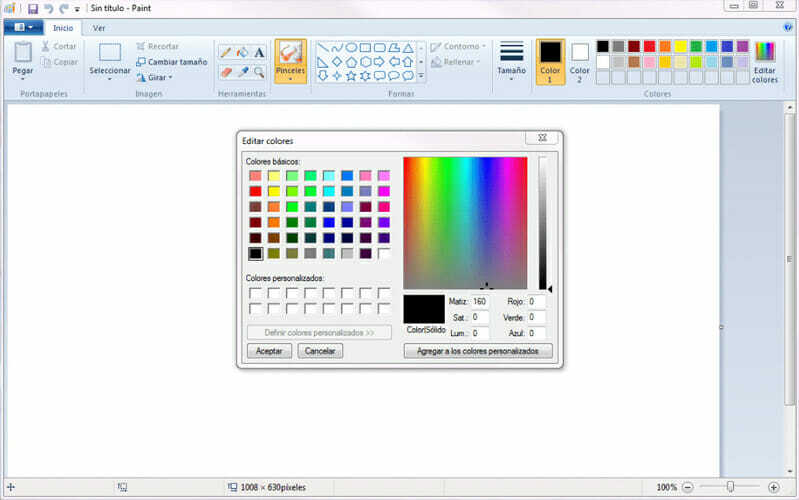
Ez nem éppen javítás, de előfordulhat, hogy a felhasználók alternatív szoftverekkel kinyomtathatják ugyanazokat a fényképeket.
Megkerülheti a Photoshop alkalmazással kapcsolatos nyomtatási problémát ideiglenesen egy másik program, például a Paint vagy a Photos alkalmazás használatával.
A program error általában pontosabban a Photoshop probléma, és a felhasználók megerősítették, hogy továbbra is kinyomtathatják a szükséges fényképeket más szoftverekkel.
Tehát próbálja meg kinyomtatni ugyanazokat a fényképeket az említett alternatív programokkal, és elvégzi a munkát.
Néhány olyan megoldás, amely megoldhatja azt a problémát, amellyel akkor találkozhat, amikor az Adobe Photoshop egy olvasott üzenetet jelenít meg programhiba miatt nem sikerült nyomtatni.
Találkozott már ezzel a problémával? Ossza meg velünk tapasztalatait és benyomásait az alábbi megjegyzések részben.
Gyakran Ismételt Kérdések
Az első dolog, amit meg kell tennie ilyen típusú helyzetekben, a legfrissebb frissítések letöltése. Részletesebb megoldásokat itt talál A Photoshop javításának egyszerű útmutatója programhiba miatt nem tudott nyomtatni.
Hatékony javítás, ha megpróbálja megváltoztatni a dokumentum fájlkiterjesztését. Nézzen meg ebben más alternatívákat cikk a Photoshop hiba megoldásáról Nem PNG fájl.
A RAM optimalizáló szoftver használata olyan megoldás, amely ebben az esetben általában megteszi a trükköt. Vessen egy pillantást más hatékony alternatívákra ebben útmutató a nem elég RAM-os Photoshop hiba kijavításához.


